Hola.
En este tuto os voy a intentar explicar de una forma muy sencilla como modificar e insertar imagenes a nuestro gusto en los mp3 de nuestra PSP.
Los dos programas que voy a utilizar son el Adobe Photoshop CS (8.0.1)
y el Media Tagger (1.3). La canción elegida será Pegasus Fantasy de Saint Seiya y la imagen una cualquiera tomada de la red.
Lo primero que haremos será elegir la imagen que queramos y abrirla con el photoshop.
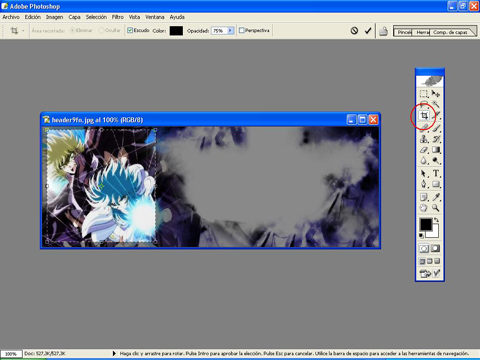
Una vez abierta nuestra imagen, selecionamos la parte que queremos ver en nuestro mp3 y recortamos. Para ello utilizaremos la herramienta de recortar, presionando a la vez las teclas ctrl y shift (encima de ctrl) mientras arrastramos el puntero del ratón hasta elegir el área deseada. Haciendo esto, conseguiremos una imagen bicúbica para poder insertar en nuestro mp3.
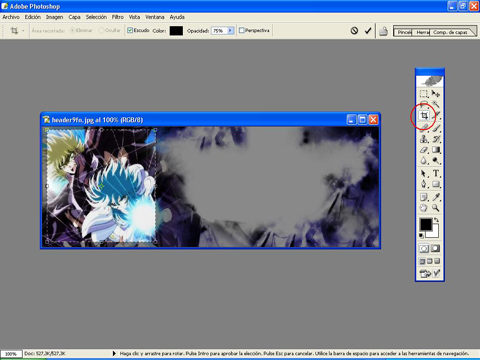
Una vez seleccionada el área que queremos, nos vamos a Imagen - Tamaño de imagen
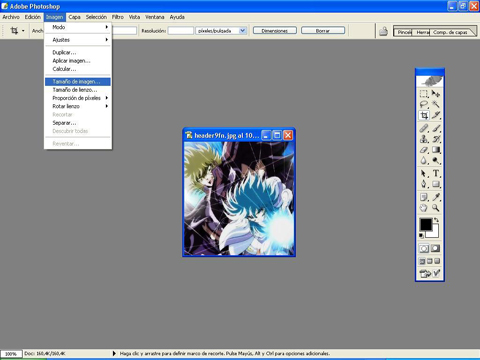
En la próxima ventana pondremos la anchura y la altura a 64 píxeles y en el remuestreo de la imagen seleccionaremos bicúbica
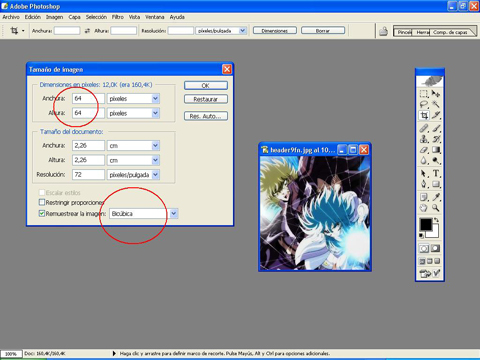
Bien, ya la tenemos preparada, ahora hay que guardarla en Archivo - Guardar como...
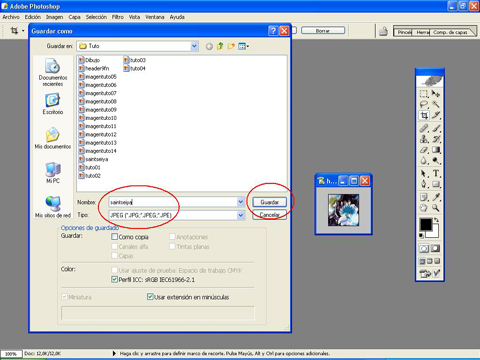
A continuación nos saldrá una ventana de Opciones de JPEG, yo lo dejo en calidad 12 Máxima pero podéis ponerlo como queráis. Hay que tener en cuenta que la imagen en nuestra PSP se ve más pequeña y no hay que darle tanta calidad como si se tratase de una imagen mayor.
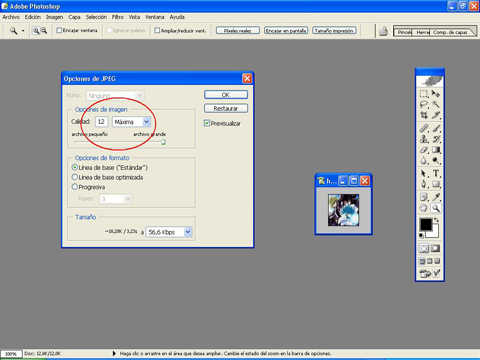
Bueno ya esta modificada y guardada, a por la segunda parte... que es insertar la imagen preparada en nuestro mp3. Abrimos el Media Tagger y en la pestaña Directory buscamos el mp3 a modificar y lo seleccionamos.
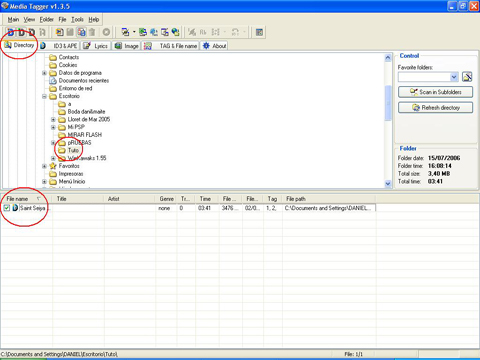
Ahora vamos a la pestaña ID3 & APE y escribimos los datos de nuestro mp3 (Título, Artista, Álbum....)
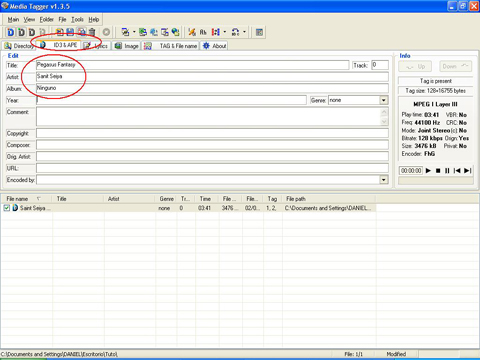
La tercera pestaña en utilizar es la de Image, en donde añadiremos nuestra imagen dándole al cuadradito que tiene dibujado una montañita.
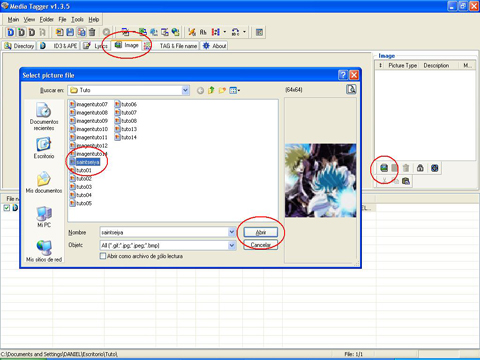
Al abrir la imagen nos sale una ventana en la que tenemos que seleccionar el tipo de imagen. Esta opción es importante ya que tenemos que elegir 32X32 píxel "file icon" (PNG only) y luego Ok.
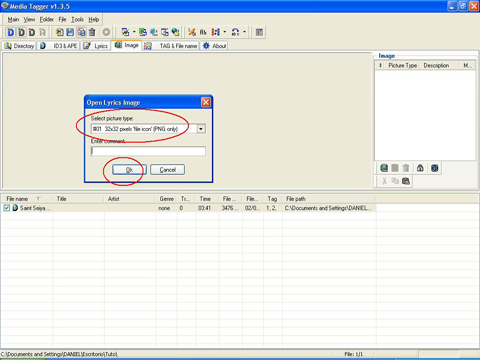
No os asustéis por ver la imagen así, porque en la PSP tendrá una resolución más pequeña y se verá de fábula.
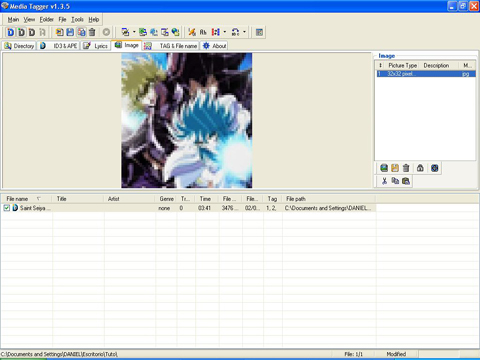
El último paso es ir a la pestaña TAG & File name y presionar dos botones, pero en el orden que os indico, para así guardar los cambios en el mp3.
1. La disquetera azul de la barra de arriba.
2. El botón Run de la derecha.
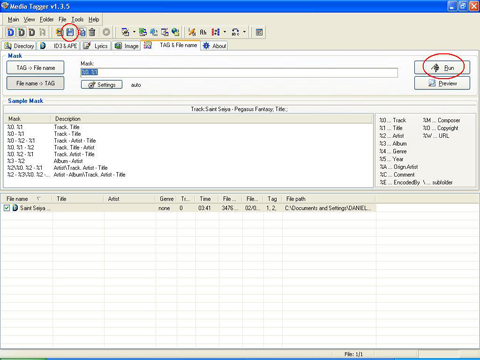
Se acabó, ya hemos introducido nuestra imagen en el mp3. Ahora, hay que copiar la canción en la carpeta MUSIC de nuestra PSP y a disfrutar.
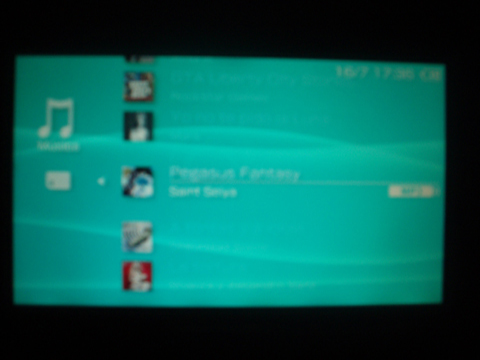
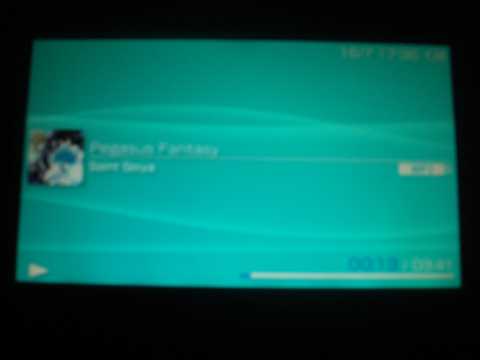
Espero que os haya servido de algo.
Saludos y nos vemos pronto...